iOS 17 卡在請求更新?這是修復方法
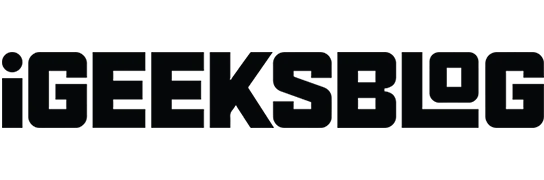
關於 iOS 17 卡在請求更新上的知識:
- iOS 新版本發佈時出現這種情況屬於正常現象。等待一段時間會有所幫助。
- 但如果您已經等待太久,請重啟您的 iPhone以解決此問題。
- 如果沒有任何幫助,請通過打開設置→常規→重置→重置所有設置來重置所有設置。在此之後,嘗試更新您的 iPhone。它會起作用。
每當 Apple 推出新版本的 iOS 時,全球各地的人們都會爭先恐後地下載它並成為第一批用戶。因此,隨著 Apple 服務器過載,iOS 17 在“已請求更新”屏幕上停留一段時間是正常的。但是,如果屏幕長時間停滯不前,可以通過以下解決方法解決。
1.強制退出設置應用
第一個解決方案是強制退出設置應用程序。為此,請使用 Face ID 從 iPhone 屏幕底部向上滑動並按住。在帶有主屏幕按鈕的 iPhone 上,快速連按兩下。接下來,向上拖動“設置”應用卡以強制關閉它。
幾秒鐘後,再次打開應用程序,看看問題是否解決。
2.檢查您的Wi-Fi連接並重啟路由器
確保您擁有快速、可靠的 Wi-Fi。重新啟動 Wi-Fi 路由器,這將改善連接性,使下載 iOS 17 變得更加容易。
此外,請確保您已關閉 iPhone 上的任何 VPN(如果啟用)。如果以上方法均無濟於事,請將您的 iPhone 連接到不同的 Wi-Fi 網絡。這很可能會開始新的 iOS 下載。
3. 重啟你的 iPhone
修復 iOS 更新卡在請求更新屏幕上的另一種有效方法是重啟 iPhone。這將刷新可能有助於您開始下載 iOS 17 的內容。因此,請繼續關閉您的 iPhone,並在一分鐘後將其重新打開。
4. 刪除 iOS 文件(如果可見)
- 打開 iPhone設置並輕點通用。
- 點擊iPhone 存儲。
- 向下滾動,如果您看到任何名為iOS 17的文件,請點擊它。
- 在下一個屏幕中,點擊刪除更新。
- 接下來,重新啟動您的 iPhone 並按照步驟再次下載 iOS 17。
5. iPhone 上的可用空間
如果您的 iPhone 上沒有足夠的空間,整個更新過程將無法正常進行。要解決此問題,請刪除一些不必要的應用程序、照片、視頻、音樂和文件,以清空大約 6-7 GB 的存儲空間。如果您需要詳細說明,請了解如何釋放 iPhone 上的空間。
6.重置網絡設置
- 打開設置→ 點擊通用。
- 輕點“傳輸”或“重設 iPhone”。
- 點擊重置 → 重置網絡設置並繼續。
- 完成後,再次嘗試下載更新。它會起作用。
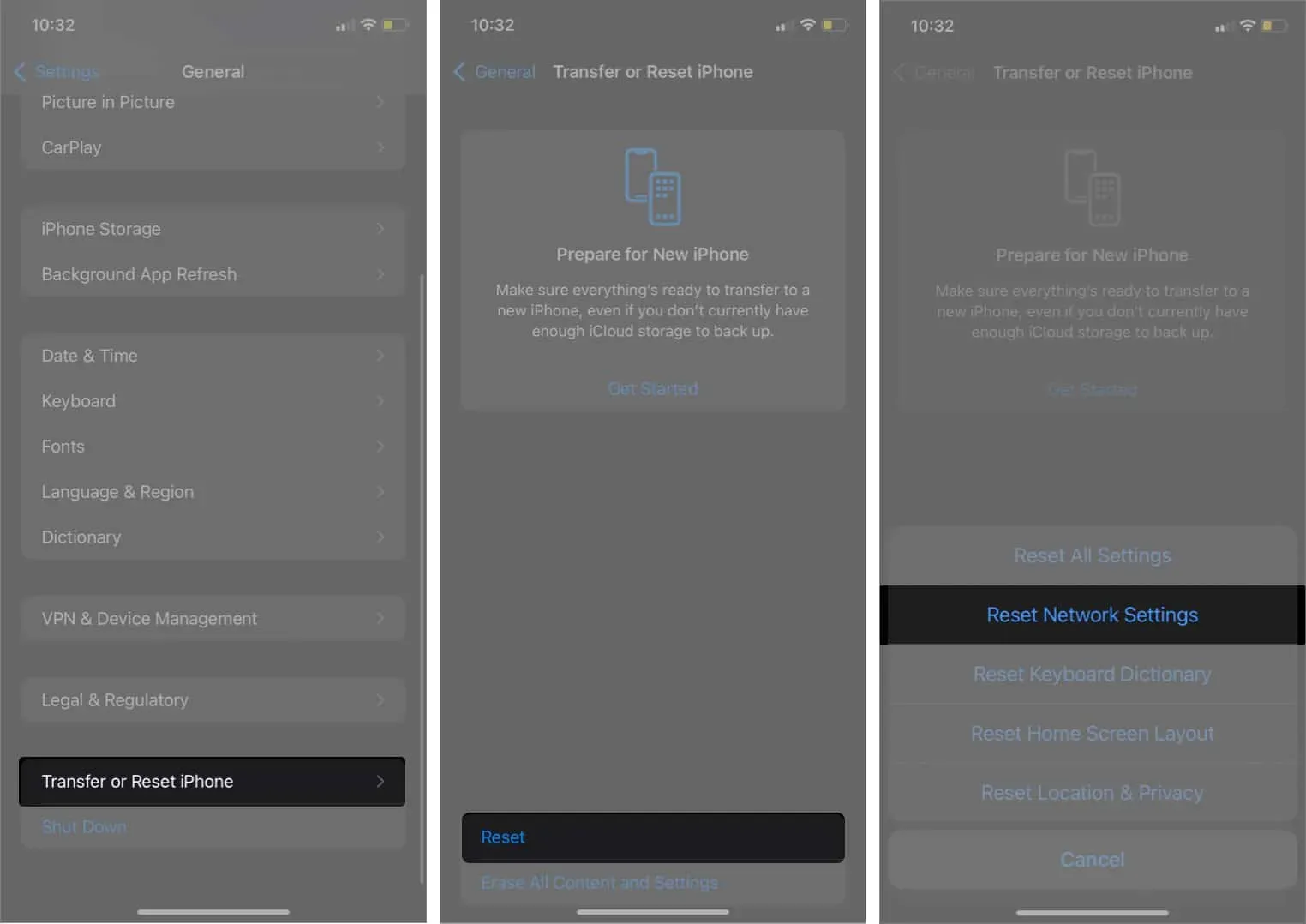
在極少數情況下重置網絡還不夠,請重置所有設置。步驟同上。只需確保在第 3 步中選擇重置所有設置即可。
7.使用電腦更新
最後,如果沒有任何幫助,請考慮使用您的 Mac 或 PC 更新到 iOS 17。您將需要在舊 Mac 或 Windows PC 上使用 iTunes。在 macOS Catalina 及更高版本上,Finder 可以完成這項工作。前往本指南了解如何使用電腦更新您的 iPhone。
這些是修復 iOS 17 卡在準備更新屏幕上的解決方案。我希望這些解決方案對您有用,現在您可以享受令人興奮的 iOS 新版本了。如果您需要進一步的幫助,請通過下面的評論部分提問。



發佈留言